当WordPressサイト『ミホとめぐる尾道』を常時SSL(hppps化 暗号化通信)いたしました(2017年8月)。
「早くやったほうがいいよね。でも大変そうだな」と迷うこと約1年。
やり始めてみると想像以上に作業量が多くて、「少しでも記事数が少ないうちにやっとけばよかった!」と痛感しましたよ。
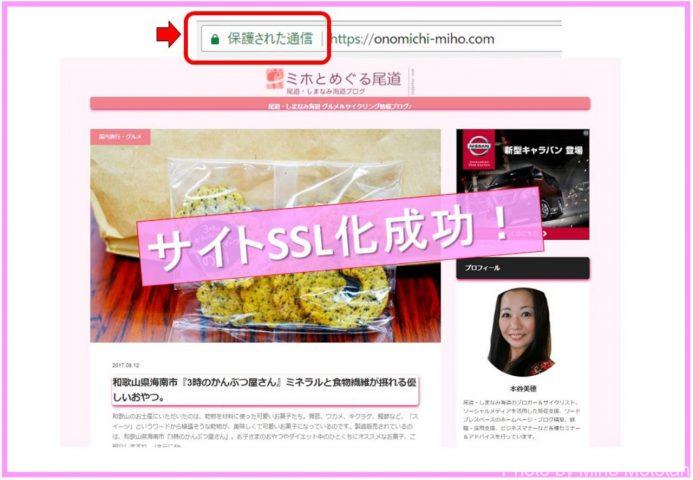
サーバー、ワードプレス、Google、プラグイン、ウィジェット、内部リンク、外部リンク(アフィリリンク含む)等々、試行錯誤しながら進めた軌跡をご紹介しますね。
目次
常時SSLとは?
ウェブサイト(ホームページ、ブログサイト)の全ページをHTTPS化(SSL/TLS暗号化)するセキュリティ手法です。
従来のHTTPは今や脆弱だといわており、顧客情報などの漏洩、サイトののっとり・マルチウェア攻撃などからサイトを守るための手段としてGoogleさんも推進しています。
簡単にいうと、アドレスバーに鍵マーク「保護された通信」が表示されているサイトは「安全なサイトだよ」ということです。
ゆくゆくは全サイトにおいてSSL化が必要になるのではないかといわれています。
▽いよいよGoogleが本気。Chrome 68から全HTTPサイトに警告!
お勉強させていただいたサイトたち
以下のサイトでお勉強させていただきました。
皆さん詳しく解説してくださってるので、SSL化を進めるのが心強かったです。本当にありがたい、心から感謝申し上げます。
▽WordPressをhttpからhttpsにSSL化した全手順まとめ(エックスサーバー環境)(寝ログ)
▽ブログとホームページのSSL化(HTTPS化)完了。緑の鍵アイコンが付きました
▽サイト(ブログ)のSSL化前の作業とエラーの対処方法!
エックスサーバー設定変更
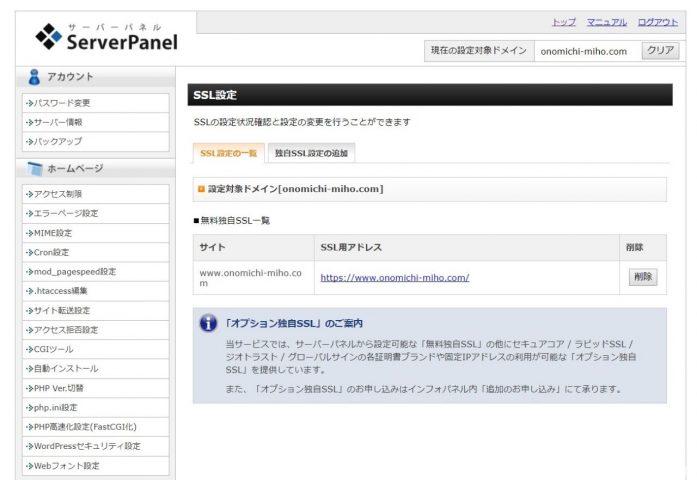
エックスサーバーは早くからSSL設定を無料化しており、公式ページで設定方法も公開してくれています。
サーバーの設定は、以下のエックスサーバーページにそって進めていけば大丈夫ですよ。
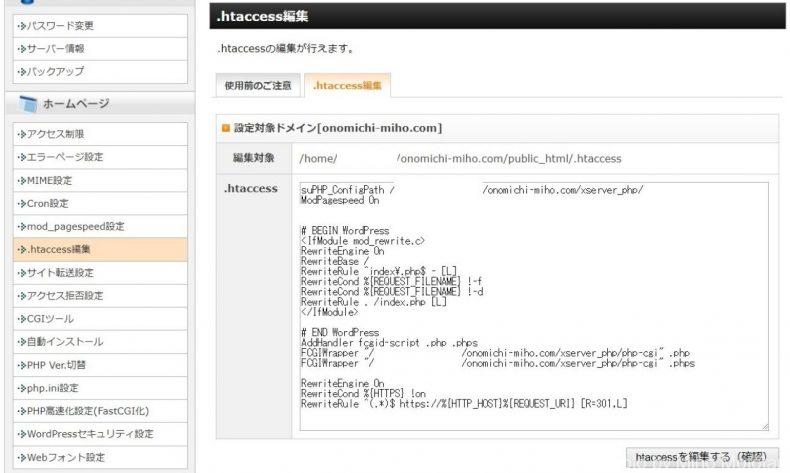
▽SSL設定
▽.htaccess設定
▽ご利用のCMSにおける常時SSL化
エックスサーバーについてはコチラ。
▽
月額900円(税抜)から、高速・多機能・高安定レンタルサーバー『エックスサーバー』
WordPressの運用に特化したレンタルサーバー『wpXレンタルサーバー』
WordPress設定変更

サーバーの設定が終わったら、ワードプレスの管理画面「一般設定」のURLをhttps://に書きかえます。
旧URL(http://onomichi-miho.com/)、新URL(https://onomichi-miho.com/)、どちらからもサイトが表示されるかどうか確認してくださいね。
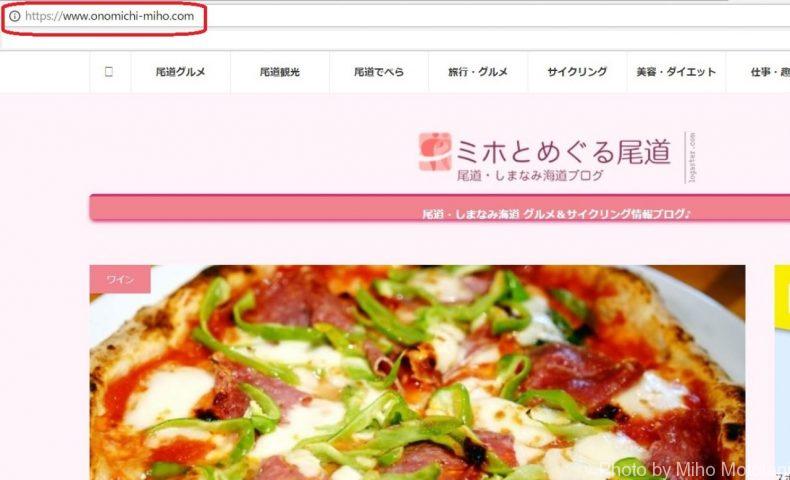
以上で作業完了だったら楽ちんなんですが、そうは問屋がおろしてはくれません。
Google登録変更
Googleアナリティクス、Googleアドセンス、Google Search Console(サーチコンソール)に登録しているURLを書きかえます。
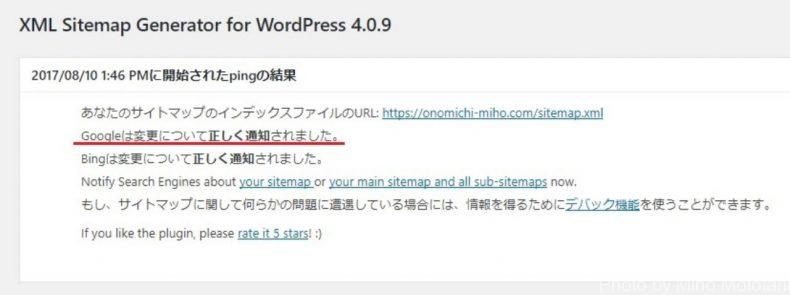
サイトマップのURLも登録しなおしましょう。
GoogleさんがSSL化を推進しているだけあって、この作業も簡単。
ここまでサクサク進んできて「なぁんだ、簡単じゃん」と思っちゃったんですが、ここから先の道のりが長かった~。
内部リンク変更
内部リンク、内部画像URLをすべてhttps://に書きかえます。
一括差し替えプラグイン「Search Regex」でサクッと書きかえちゃいましょう。
と思ったら、思わぬ落とし穴に遭遇!
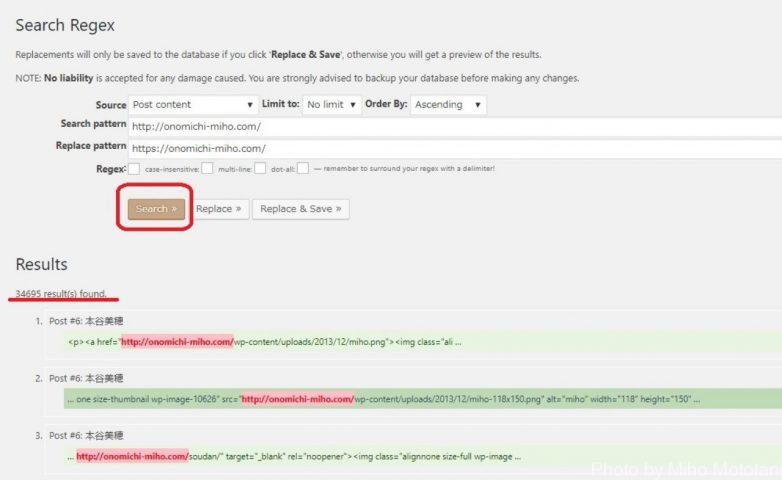
Search pattern: http://onomichi-miho.com/
Replace pattern: https://onomichi-miho.com/
34,695個も変換項目があるんだなぁと思いつつ「Replace & Save」ボタンを押したところ、
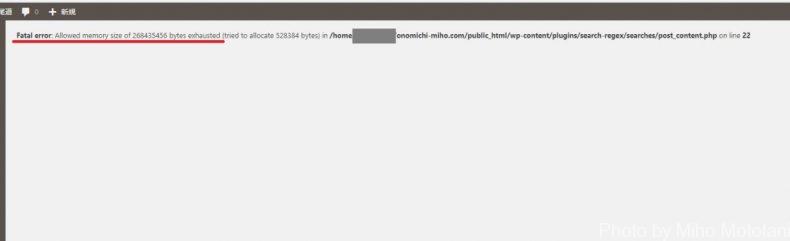
メモリエラー!(涙)
「Search Regex」は10,000個までしか一括変換できないんですって!
ね、記事数が少ないうちにSSL化したほうがいいですよ。
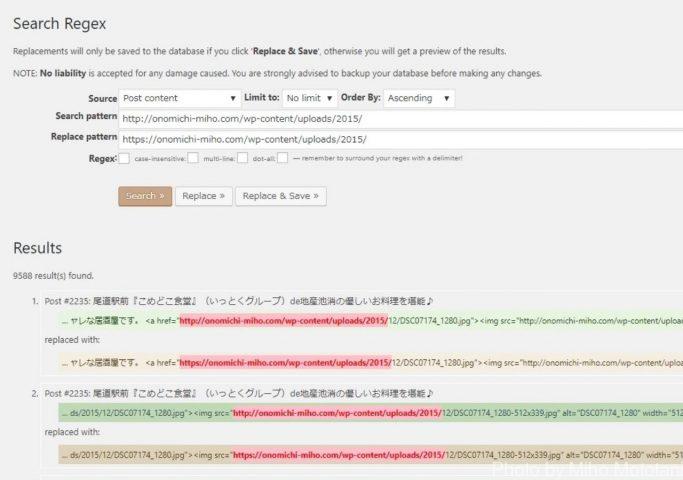
仕方がないので、画像に関してはアップした年ごとに変換。
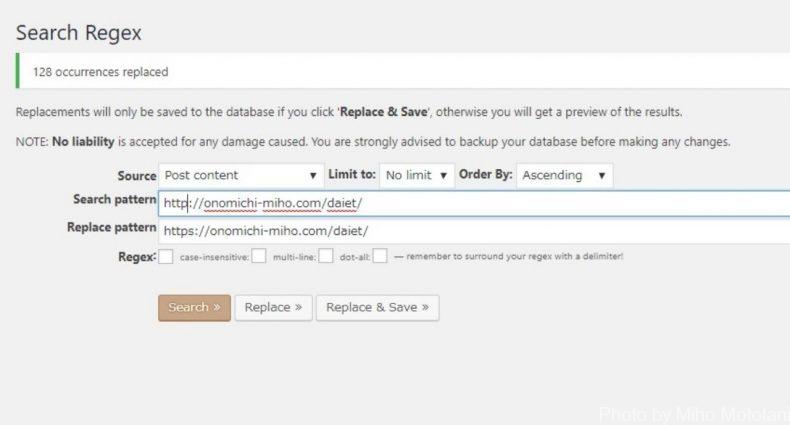
一部は、カテゴリーごとに変換。
難しくはないけど時間がかかりました。ふぅ。
プラグイン設定変更
ブログカード

「Pz-HatenaBlogCard」を使っている方は、要注意!
悲しいことに「Pz-HatenaBlogCard」はSSL対応していないんです(2017年8月現在)。
でもご安心ください、簡単に修正できます。
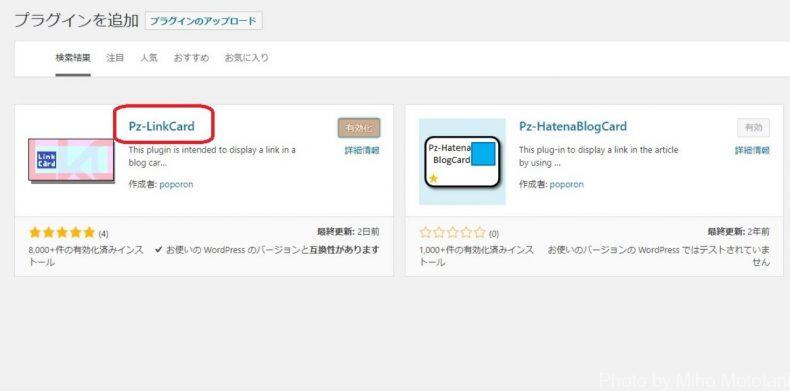
「Pz-HatenaBlogCard」を削除し、「Pz-LinkCard」をインストールして有効化すればブログカード機能が戻ってきます。
コードが同じなので、変換作業も必要なし。
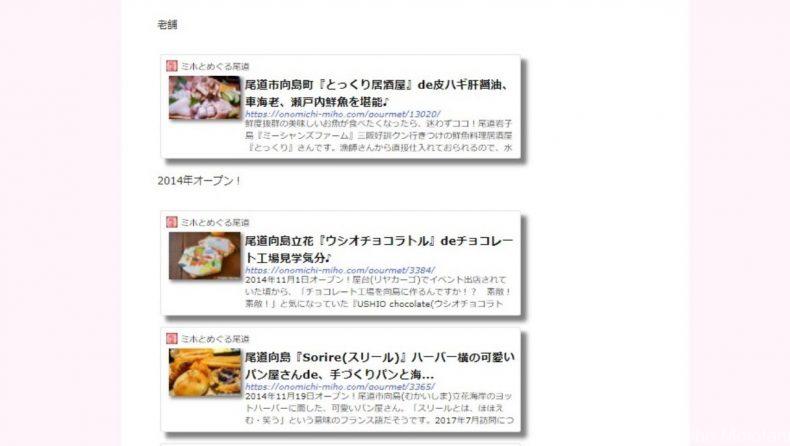
デザインは設定画面やcssでイジれるので、好みに整えていきましょう。
ソーシャルメディアカウント
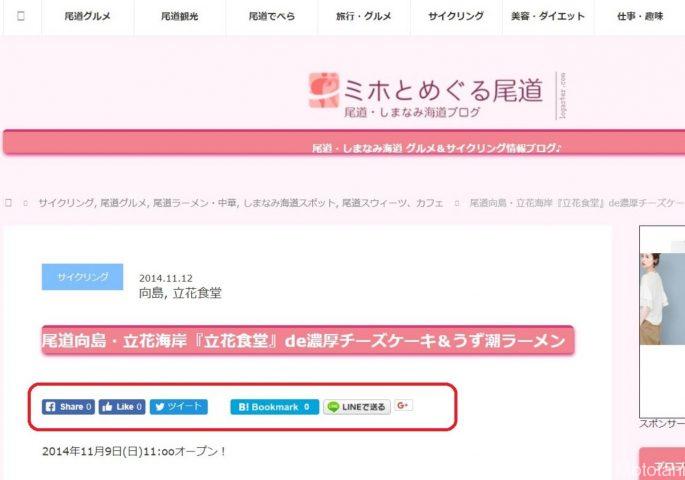
サイトをSSL化するとソーシャルメディアのシェア数がリセットされるとは聞いてましたが、みごとリセットされました。
再度カウントしてくれるプラグイン「SNS Count Cache」をインストールして、キャッシュ進行中です。
TablePress
TablePressに画像を組み込んでいる方は、手作業で「http://」から「https://」への修正が必要です。
ヘッダー、フッター、サイドバー
ヘッダー、フッター、サイドバーに画像やリンクを貼ってる方は、ここも修正作業が必要です。
ウィジェット
ウィジェットにURLやコードを記載してる方、チェックしてくださいね。
わたしの場合、利用しているWordPressテーマ「MAG」のオリジナルウィジェットに入力しているURLが引っかかってきました。
・ユーザープロフィール(tcd-w バージョン)
→URLリンクの張り替え。
・Googleカスタム検索(tcd バージョン)
→自動でhttp://タグを吐き出すので削除。
テキストウィジェットに、自分でGoogleカスタム検索コードを入れました。
外部リンク、アフィリエイトリンク
食べログ
食べログの古いリンクが引っかかってくるので、またまたプラグイン「Search Regex」で一括変換しちゃいます。
SSL化にあたって、「Search Regex」大活躍ですね。
Search pattern: http://tabelog.com/
Replace pattern: https://tabelog.com/
カエレバ・ヨメレバ・トマレバのSSL化
正直、ここで一番つまづきました。
▽わたしなりの解決方法はコチラ。
SSL化、成功!

先にスマホ表示で鍵マークが付きました。
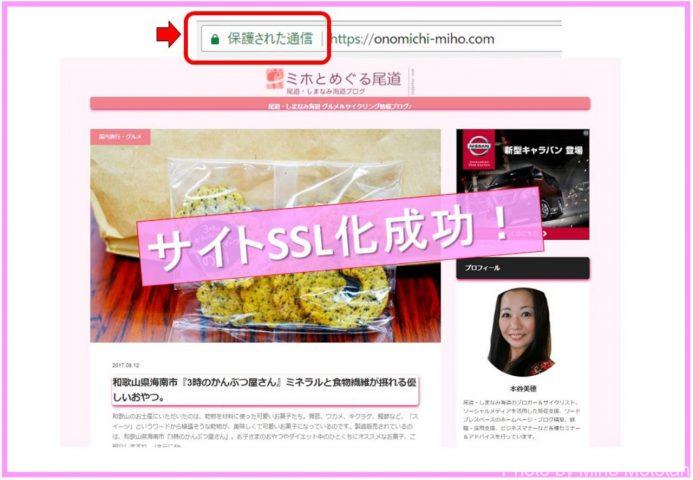
続いてPC表示ページにも鍵マークがついて、思わず「うっしゃー!」とガッツポーズしちゃいましたよ♪
まだ全ページチェックはできてないので「完了」ではないのですが、大まかな作業が無事に終わったのでホッとしました。
約1,300記事の全チェック、これから地道にガンバリマス。
ね、最後にもう一度言います。
少しでも記事数が少ないうちにSSL化しちゃったほうがいいですよ!


尾道市ランキング
投稿者プロフィール


















